电脑自动备份:4种效率方案守护电脑数据安全!
手动备份太麻烦,怎么让电脑自动备份?本文将向您分享4个简单有效的自动备份方案,帮助您解放双手,让备份任务自己动起来,一起来看看吧!
![]() 哈喽哇~
哈喽哇~
不知不觉中,我们电脑中存储的个人照片、工作文档、财务数据等已成为生活的核心资产。然而,硬件损坏、病毒攻击、误操作等问题随时可能导致数据彻底丢失。手动备份不仅效率低,还容易遗漏关键文件。而电脑自动备份软件则可以通过预设备份规则,无需人工干预即可自动执行备份任务,持续有效地保护重要数据安全,已经成为现代人应该掌握的基础数字生存技能。

那么我们的电脑怎么自动备份呢?在接下来的内容中我们将向大家介绍4个不同的自动备份方案,您可以从中选择更加适合自己的备份方案。
电脑系统自身就内置的有备份相关的实用程序,可以帮助我们轻松地完成一些基础的备份任务。
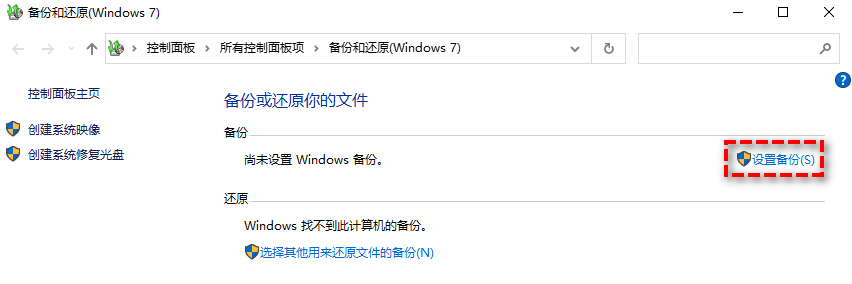
Windows系统自带的备份程序,功能较为基础,对于一些比较复杂的备份任务难以处理,所以我们推荐大家选择更加专业的电脑自动备份软件:傲梅轻松备份。在轻松备份的帮助下,我们可以很轻松地创建各种各样的备份任务,满足您的更多不同备份需求。
如果您想试一试的话,可以点击下方按钮进入下载中心下载安装傲梅轻松备份,然后跟着我们的演示教程一起看看电脑怎么自动备份吧!
步骤1. 打开傲梅轻松备份,在主界面中点击“备份”>“文件备份”(如果您想要备份其他东西,也可以根据自身实际情况来选择系统备份、磁盘备份或分区备份)。

步骤2. 单击“添加目录”或“添加文件”以选择您想要备份的文件夹或文件。

步骤3. 单击下方长条框以选择您想要将其备份到的目标路径。

步骤4. 点击左下角的“定时备份”,然后在计划任务窗口中点击“启用定时备份”,然后按照您的需求选择备份任务按照每天/每周/每月自动进行,设置完毕之后单击“确定”,然后返回备份任务界面点击“开始备份”>“添加定时备份任务并立即执行”即可创建并执行电脑自动备份任务。

除了上述的方法之外,有人提到云存储服务,确实,这也是一种不错的备份方案,您可以将电脑文件自动上传到云盘,然后在任何地点任何设备上都可以通过网络访问云盘上存储的数据。
那么如果使用云盘类产品的话,电脑怎么自动备份呢?您需要安装云盘客户端并登录您的账号,然后将需要备份的文件拖入同步文件夹,文件将会自动上传到云盘。
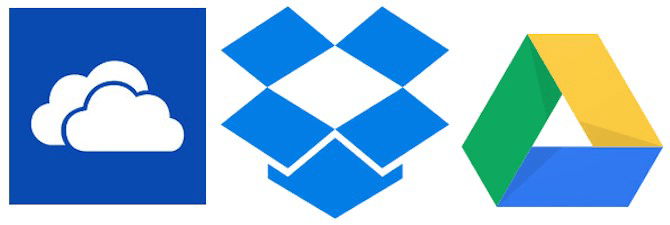
对于一些熟悉编程的技术用户,或者对电脑知识更加了解的用户来说,相较于电脑自动备份软件,他们可能更加倾向于使用Windows命令行和系统内置程序来执行备份任务,就比如创建Xcopy命令脚本,然后再利用任务计划程序定时运行脚本,达成自动备份目的。
好了朋友们,本文到这里就告一段落了![]()
电脑自动备份不仅是技术操作,更是数据安全意识的核心体现。无论是选择系统工具、傲梅轻松备份,还是云服务与命令脚本,关键在于建立持续的备份习惯。通过本文的4种方案,您可轻松构建多层次数据防护网,让重要文件始终有备无患,有迹可循。